文章详情页
Win7出现GWXUX已停止工作怎么办?
浏览:124日期:2022-10-01 10:04:30
电脑使用久了总是会遇到一些问题,其中最常见的就是出现系统提示了,相信不少用户都曾遇到过系统提示GWXUX已停止工作,那么当你遇到Win7出现GWXUX已停止工作怎么办?其实很好解决的,下面就由小编教大家来解决这个问题吧!

方法/步骤:
1、鼠标移到任务栏,点击开始,进入控制面板。
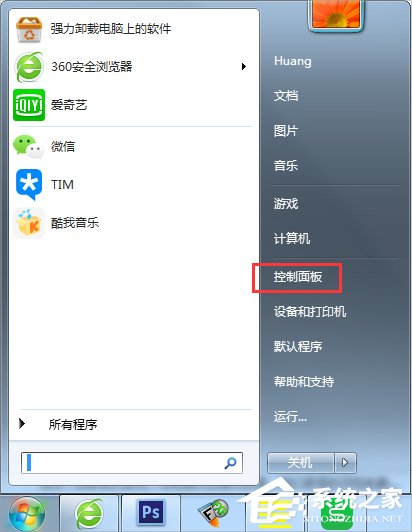
2、进入控制面板,点击系统和安全,如下图:
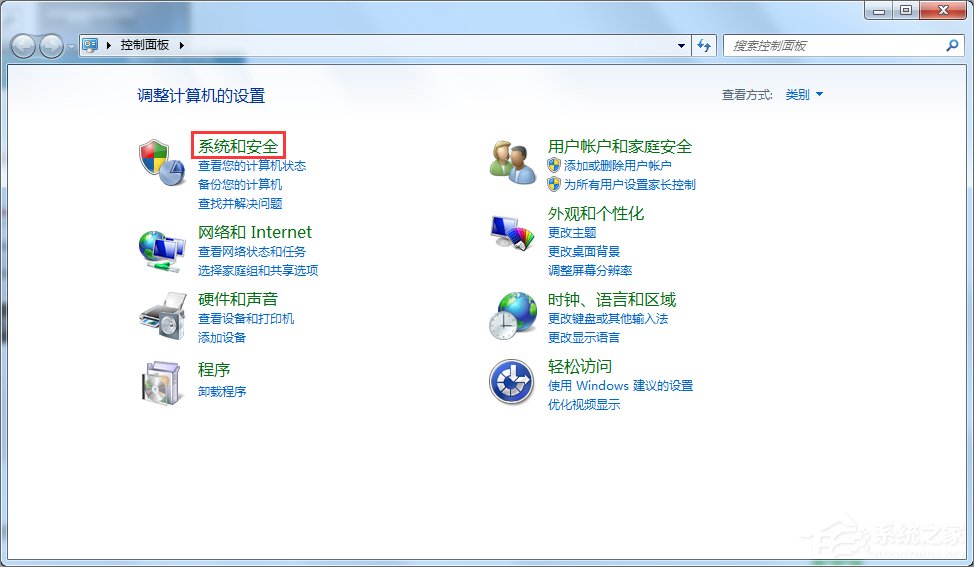
3、当你看到Windows Update,点击下面查看已安装更新。
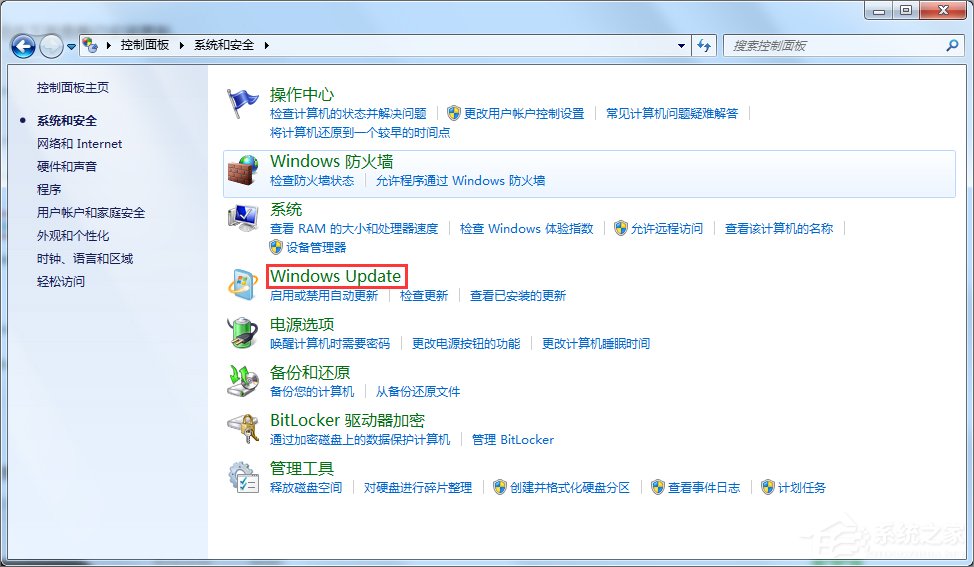
4、找到用于Microsoft Windows,更新KB3035583,将其选中,右键盘单击进行卸载。

5、卸载后会提示你必须从新启动电脑才会生效,点击重新启动。
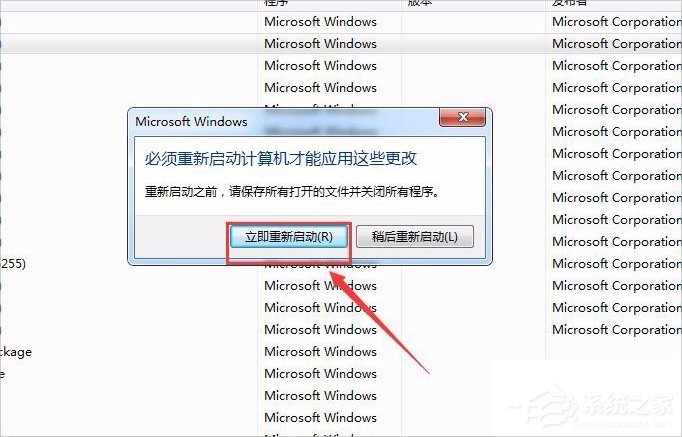
6、还有一种方法更简单,退回到第三步,点击启动或禁用更新。
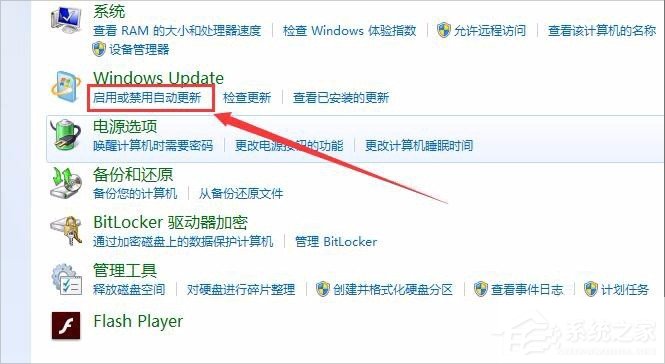
7、然后选择从不检查更新,然后在确定就可以了。
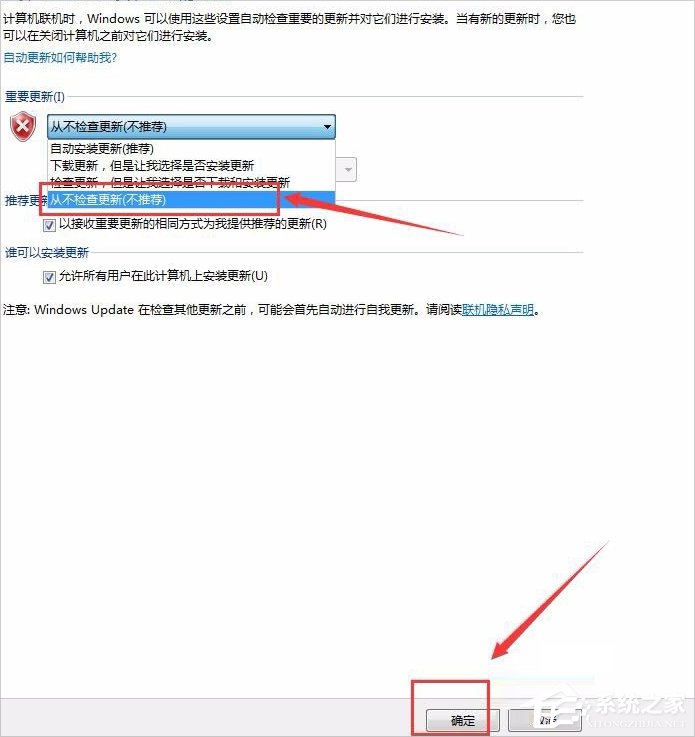
以上就是Win7出现GWXUX已停止工作的解决方法了,我们只需要去把之前更新的补丁卸载掉,之后为了防止此问题再次发生,我们就可以去设置系统从不检查更新。
相关文章:
1. Win7系统提示“需要管理员权限”如何解决?2. 联想YOGA 710 14笔记本怎么安装win7系统 安装win7系统操作步骤介绍3. 如何在电脑PC上启动Windows11和Linux双系统4. Win10无法访问WindowsApps文件夹如何解决?5. Win10专业版激活密钥及激活教程6. Win7虚拟连接提示错误800错误的解决方法7. Win10任务栏图标大小怎么调?Win10怎么设置任务栏上图标的大小?8. Windows两台电脑怎么连接?MAC两台电脑网线直连共享设置方法9. Win10使用360极速浏览器播放视频出现卡顿的解决方法10. win101909玩游戏掉帧严重怎么办解决方法
排行榜

 网公网安备
网公网安备